editplus使用正则替换规则删除空白行的教程
时间:2024-03-11 10:37:45作者:极光下载站人气:227
editplus是一款强大而灵活的文本编辑器,很适用于各种编程语言和开发环境,而且它向用户提供了许多方便而实用的功能,能够帮助用户显示提高开发效果和代码质量,所以editplus软件深受用户的喜爱,当用户在使用editplus软件时,在编辑文本的过程中,发现文本之间含有大量空白行,用户想要统一将其去除,却不知道怎么来操作实现,其实这个问题是很好解决的,用户直接在菜单栏中点击搜索和替换功能,接着进入到替换窗口中按需设置查找和替换选项来进行设置即可,那么接下来就让小编来向大家分享一下editplus使用正则替换规则删除空白行的方法教程吧,希望用户在看了小编的教程后,能够从中获取到有用的经验。
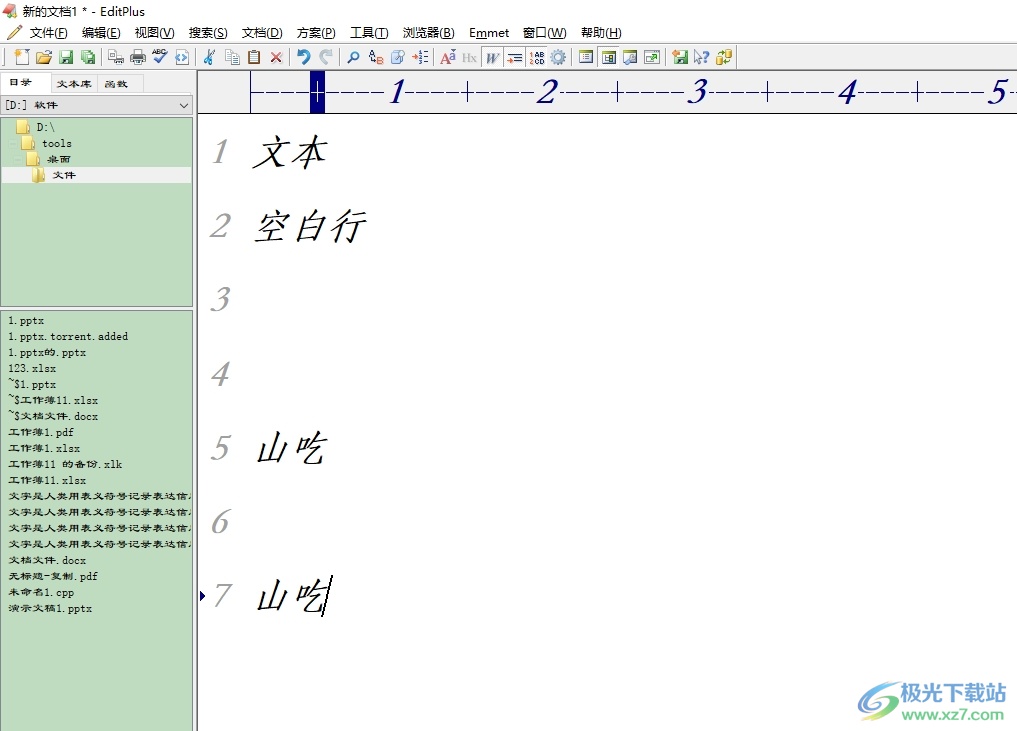
方法步骤
1.用户在电脑上打开editplus软件,并来到文本文件的编辑页面上来进行设置
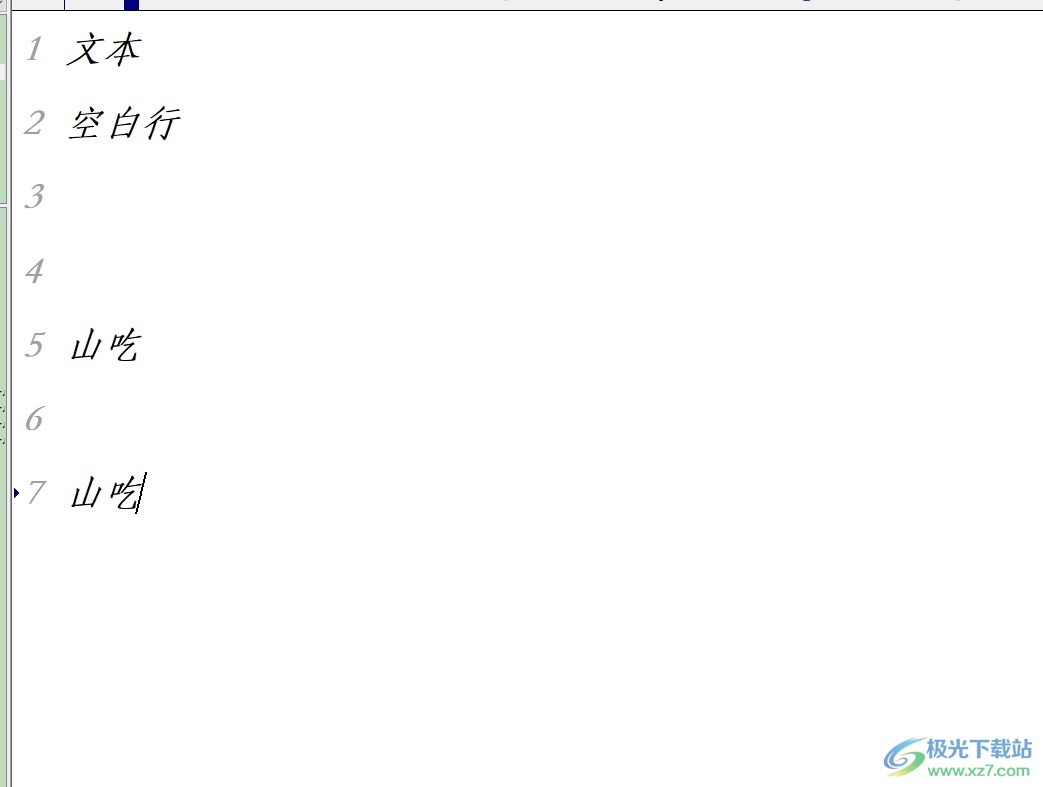
2.接着在页面上方的菜单栏中点击搜索选项,将会弹出下拉选项卡,用户选择其中的替换选项
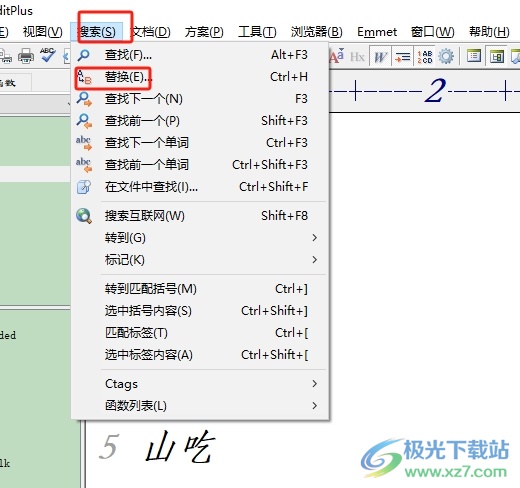
3.进入到替换窗口中,用户在查找内容方框中输入^[ t]*n[,接着确保替换为方框的空白状态
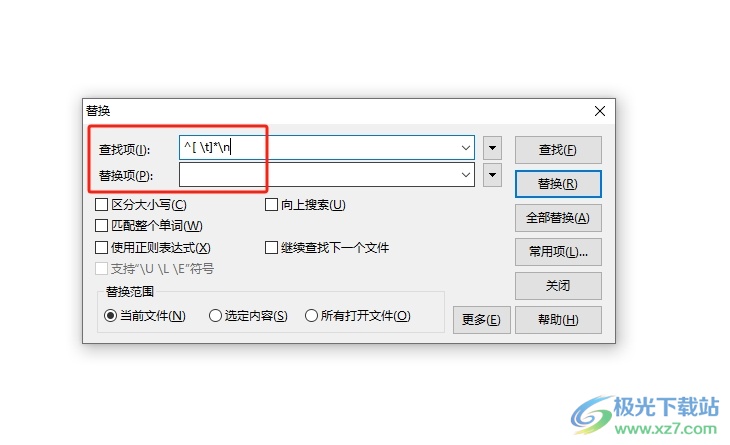
4.然后用户勾选使用正则表达式选项,并在右侧按下全部替换按钮
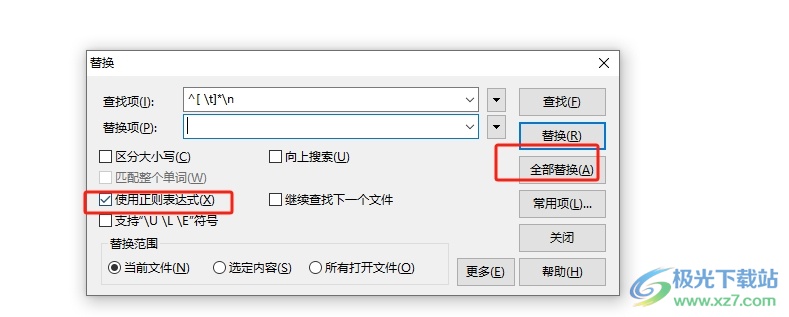
5.完成上述操作后,用户回到编辑页面上就可以看到,当前文本页面上的空白行成功被去除了,如图所示
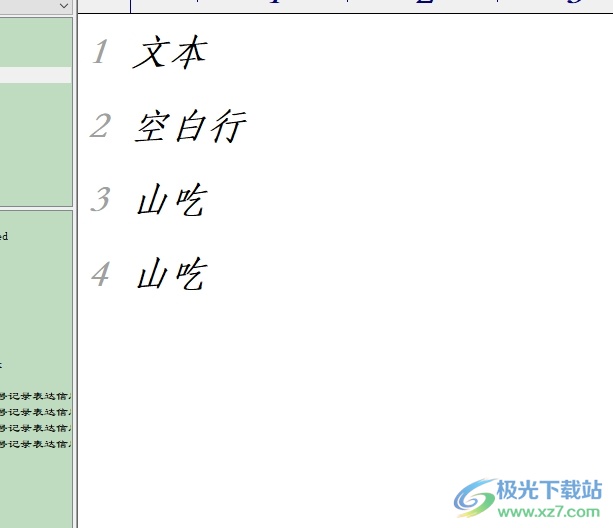
以上就是小编对用户提出问题整理出来的方法步骤,用户从中知道了大致的操作过程为点击搜索-替换-查找内容设置为^[ t]*n[-勾选使用正则表达式-全部替换这几步,方法简单易懂,因此感兴趣的用户可以跟着小编的教程操作试试看。

大小:1.77 MB版本:v5.3 电脑版环境:WinAll
- 进入下载
相关推荐
相关下载
热门阅览
- 1百度网盘分享密码暴力破解方法,怎么破解百度网盘加密链接
- 2keyshot6破解安装步骤-keyshot6破解安装教程
- 3apktool手机版使用教程-apktool使用方法
- 4mac版steam怎么设置中文 steam mac版设置中文教程
- 5抖音推荐怎么设置页面?抖音推荐界面重新设置教程
- 6电脑怎么开启VT 如何开启VT的详细教程!
- 7掌上英雄联盟怎么注销账号?掌上英雄联盟怎么退出登录
- 8rar文件怎么打开?如何打开rar格式文件
- 9掌上wegame怎么查别人战绩?掌上wegame怎么看别人英雄联盟战绩
- 10qq邮箱格式怎么写?qq邮箱格式是什么样的以及注册英文邮箱的方法
- 11怎么安装会声会影x7?会声会影x7安装教程
- 12Word文档中轻松实现两行对齐?word文档两行文字怎么对齐?
网友评论